Kaip teisingai sukonfigūruoti „Anvir“ užduočių tvarkyklę ir kaip naudoti

- 2991
- 392
- Pete Fahey Sr.
Yra daugybė įvairių programinės įrangos, kurios tikslas yra apsaugoti operacinę sistemą nuo išorinės virusų įtakos, taip pat nuo paties vartotojo kenksmingo poveikio. Daugelis jų turi gana sutrumpintą funkcionalumą, kuris yra paaštrintas tik ant antivirusinių instrumentų, arba bent jau šis paveikslėlis taikomas nemokamai versijai.

Daugelis pagrįstai tiki, kad A priori programos turėtų būti siauros ir užsiima tik tam tikromis užduotimis, pavyzdžiui, antivirusinė sistema turėtų nuskaityti tik sistemą, šiukšlių valymo programos turėtų valyti tik valymą ir pan. P. Tai yra, šis sutikimas su išraiška „daugiau - nereiškia geresnio“. Dažniausiai šis teiginys yra kiek įmanoma tikras, ir jis atspindi dabartinį vaizdą programinės įrangos rinkoje, kuris per pastaruosius kelerius metus pasiekė daugybę „manekenų“. Tačiau tai netaikoma šiame straipsnyje „Anvir Task Manager“ pavadinimu. Ir apie tai, kaip įdiegti, sukonfigūruoti ir naudoti, ir bus aptarti vėliau.
Funkcinis
Nemažai vartotojų yra suinteresuoti pirmiausia susidurti.
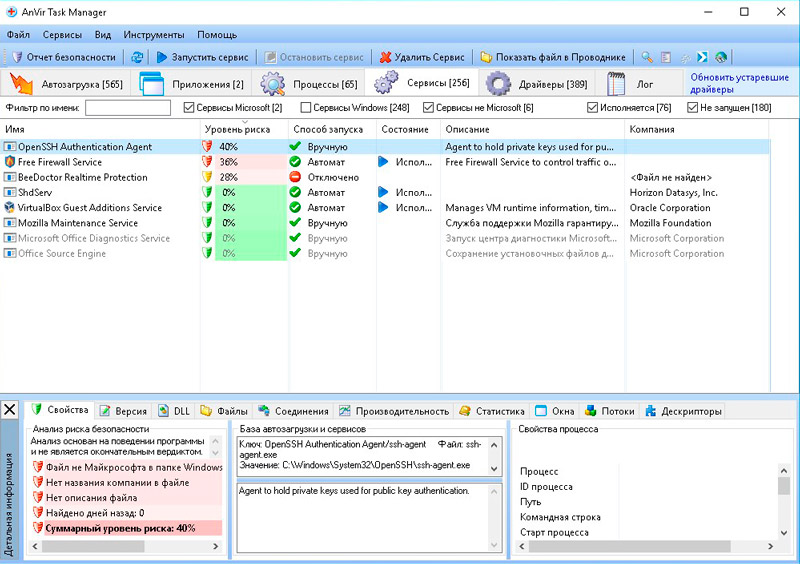
Apsvarstyta programinė įranga yra vidaus kūrėjų produktas, kuris 2011 m. Tapo programinės įrangos -2011 prizo „System Software“ nominacijoje nugalėtoju. Kaip minėta aukščiau, „Anvir“ užduočių tvarkyklė yra ne tik antivirusinė programinė įranga, bet ir keliolikos naudingų stebėjimo įrankių kompiliatorius, kurio kompetentingas naudojimas leidžia gauti visą būtiną informaciją apie operacinės sistemos veikimą, kurių dauguma paprasčiausiai yra Pvz., Paslėptas nuo paprastų vartotojų akių:
- gaunamo ir išeinančio eismo stebėjimas;
- Išsami informacija apie visus procesus;
- Išsami informacija apie automatinio įkėlimo elementus (Be to, integruota duomenų bazė su daugiau nei 100 aprašymu.000 programų);
- Informacija apie visus įdiegtus tvarkykles;
- informacija apie aktyvų interneto ryšį;
- RAM darbo kokybė;
- temperatūra;
- Kietojo disko apkrova arba kietas disko diskas ir daug daugiau.
Aukščiau pateiktų įrankių jau pakanka, kad būtų galima domėtis talentingų tautiečių plėtra.
Kur galiu atsisiųsti
Amžinosios paieškos problema: kur galite atsisiųsti šią ar tą programą nerizikuodami patekti į bėdas? Nekreipkite dėmesio į įvairius SOFTE katalogus, kurie yra per daug interneto internete, jei galite atsisiųsti viską iš oficialios kūrėjo svetainės.
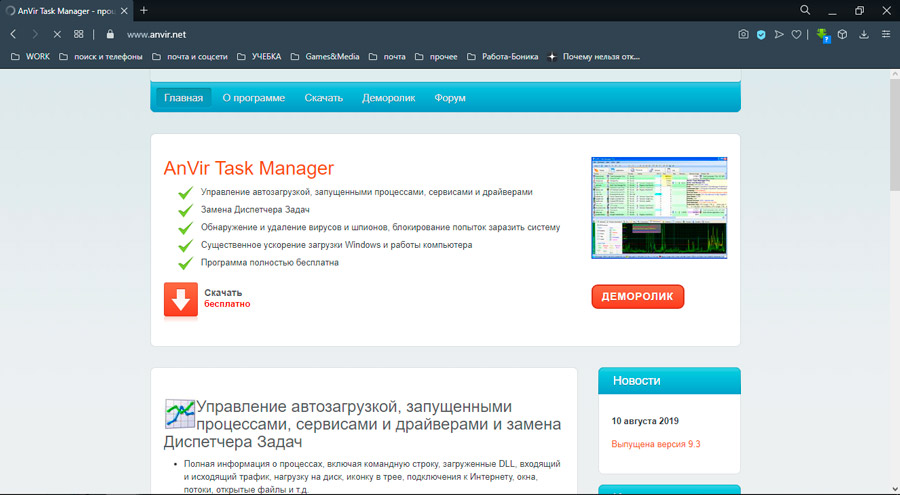
Apsilankykite svetainėje „https: // www.Anvir.NET “ir eikite į skirtuką„ Atsisiųsti “, kur bus pateikta nuoroda atsisiųsti naudingumą, beje, jis yra visiškai nemokamas, ir ten taip pat galite susipažinti su mažu demonstraciniu rodikliu apie pagrindinius darbo principus Anvirą Užduočių vadovas.
Kaip įdiegti ir sukonfigūruoti
Dabar kyla klausimas, kaip naudoti programą optimizuoti ir kovoti su virusais, nuo ko pradėti ir kaip toliau tęsti toliau. Apskritai „Anvir“ užduočių vadovas yra viena iš gana populiarių ir įprastų programų, skirtų kovoti su virusais, ir ne tik ne tik.
Tai natūraliai prasidės nuo programinės įrangos diegimo. Procedūra yra labai paprasta.
Diegimo procesas yra automatizuotas, o atsisiuntę vykdomąjį failą, pakanka jį paleisti, susitarti su licencijos sutartimi ir pasirinkti aplanko vietą. Verta paminėti, kad kai kurie įdiegti apsaugos įrankiai, įskaitant standartinius „Windows“ įrankius, gali prisiekti „Anvir“ užduočių tvarkyklėje. Šio momento reikėtų nepaisyti, nes šios programos veikimo specifika yra paaštrinta sąveikai su daugeliu sistemos elementų, o tai gali sukelti įtarimą „Windows“.
Nustatymai ir pirmoji sistemos analizė
Pirmąjį programos paleidimą atidarysite „Sąjungimo meistrą“, kuris pasiūlys pritaikyti kai kurias antrines funkcijas, taip pat perspėsite, kad jie gali sukelti apsigimimą „Windows“. Todėl jų aktyvacija yra grynai individualus pasirinkimas.
Uždarę langą „Nustatymai Master“, daugelis vartotojų prarandami, nes programa jau pradėjo stebėti ir rodoma įvairios informacijos gausa ekrane. Norėdami suprasti sąsajos ir jo pasiūlyto funkcionalumo išsamumą, penki pagrindiniai skirtukai turėtų būti paliesti išsamiau:
- „Automobilis“ - rodo informaciją apie visus aktyvius procesus, kurie „prasideda“ iškart įkeliant operacinę sistemą.
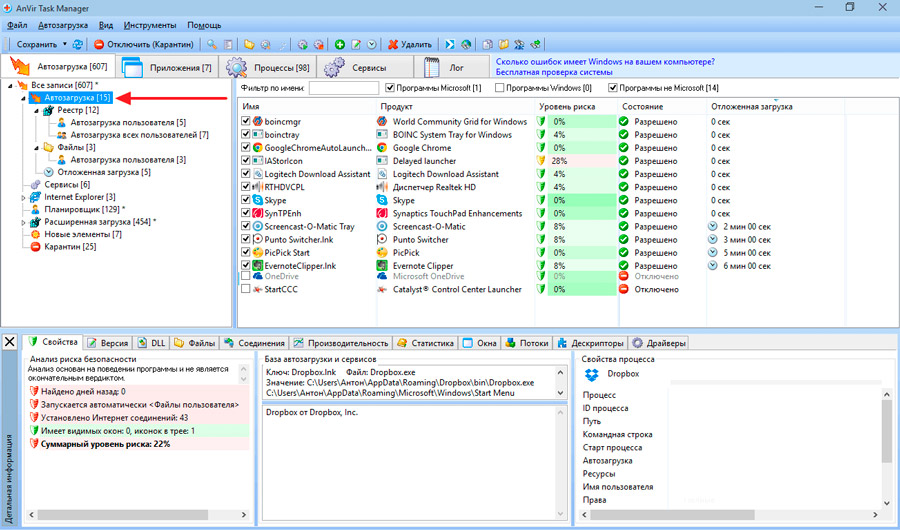
Norint išjungti bet kurį elementą, užtenka spustelėti jį su dešiniu mygtuku ir pasirinkti „Išjungti (karantiną)“, kuris sukels tikrąjį jo judėjimą „Karantine“.
Ypatingas dėmesys turėtų būti skiriamas tokiam parametrui kaip rizikos lygis. Ne iš karto nerimkite, jei programa rodo, kad bet kurio proceso rizikos lygis yra artimas 50%, nes toks laipsnis iš esmės yra sąlyginis ir nustatomas remiantis daugelio niuansų analize. Pvz., Jei procesas naudoja interneto ryšį, keli procentai bus automatiškai pridedami prie savo rizikos lygio. Šie rodikliai turėtų atkreipti dėmesį, tačiau neturėtumėte sutelkti dėmesio į juos. Be to, visu.
- „Programos“ - pateikiamas visų aktyvių programų, paleistų atgal į operacinę sistemą, sąrašą.
Naudodamiesi šiuo skyriumi, galite atlikti daug įdomių scenarijų su „Windows“ ir „Application“ piktogramomis:
- paversti juos dėklu;
- Sukurkite plūduriuojančią piktogramą;
- padaryti aktyvų;
- Slėpti vieną ar visus langus;
- Pakeiskite piktogramų dydį.
Maži lustai, kuriuos kai kurie vartotojai gali patikti kai kuriems vartotojams.
- „Procesai“ yra bene įdomiausias ir informatyviausias skyrius, kuriame galite susipažinti su išsamia informacija apie visus bėgimo procesus. Tiesą sakant, tai yra sudėtingesnis „užduoties dispečerio“ analogas, kai pateikiama ne tik bendra informacija apie apkrovą ir pavadinimą, bet ir apie tai, kur yra vykdomas failas , kas yra paleidimo iniciatorius.
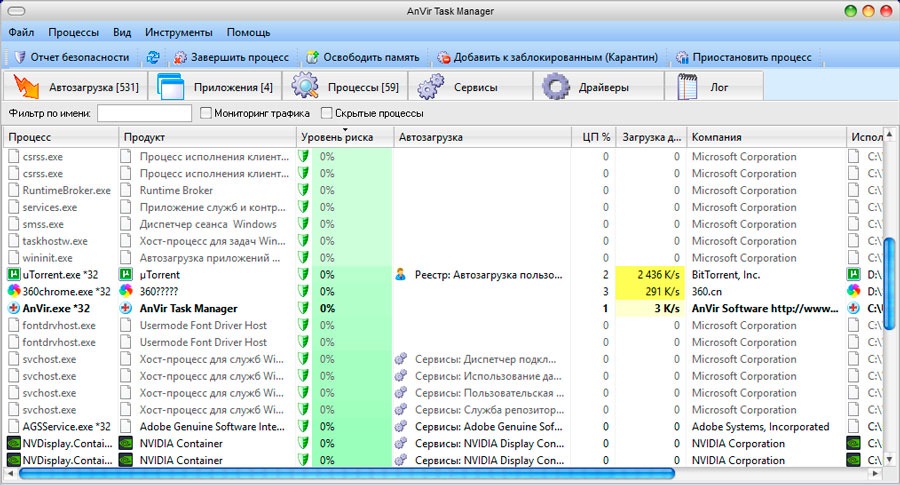
- „Paslaugos“ - pateikiama informacija apie aktyvias paslaugas, pateikiant išsamų visų pagrindinių niuansų aprašymą, įskaitant rizikos lygį (čia ji yra kaip įmanoma). Mažiau informatyvios informacijos galima gauti įprastomis priemonėmis naudojant „MSConfig“ komandą. Kiekvienai paslaugai galite parodyti informaciją apie tai, kuri DLL naudojama, kokią apkrovą ji sukuria, kuriuos „Windows“ turi ryšį su ja, kokius išteklius naudoja ir daug daugiau.
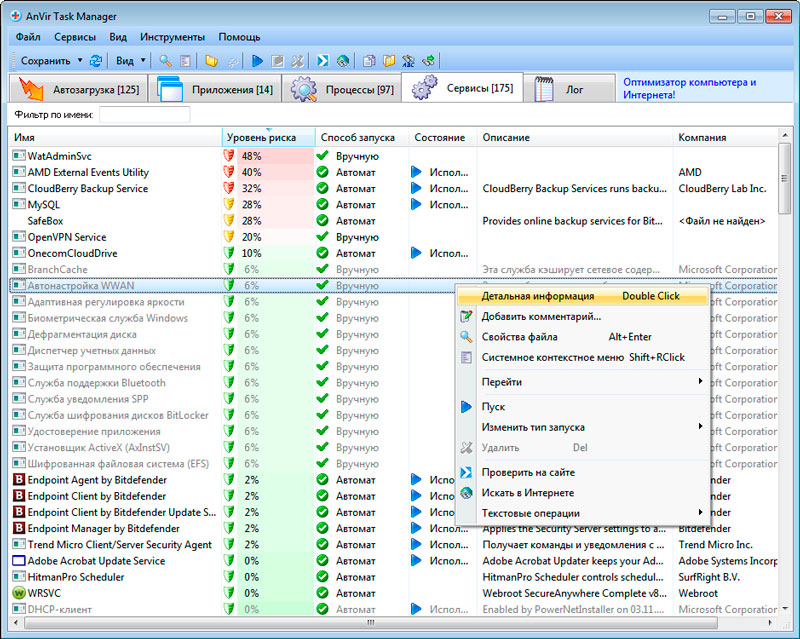
- „Vairuotojai“ - kaip lengva atspėti, šiame skyriuje yra informacijos apie visus sistemoje nustatytus tvarkykles, taip pat tai.
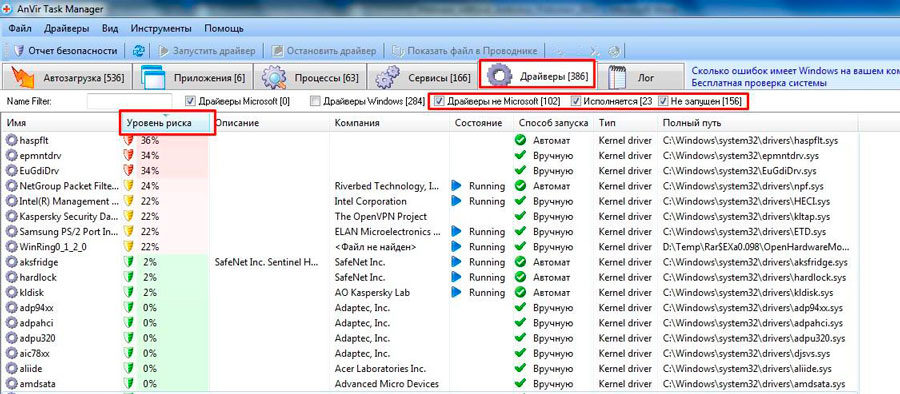
- Šeštasis skirtukas vadinamas „Log“, čia pateikiami „Windows Events Journal“ įrašų ištraukos, kurios yra ypač naudingos nustatant galimas „Windows“ operacinės sistemos veikimo problemas.
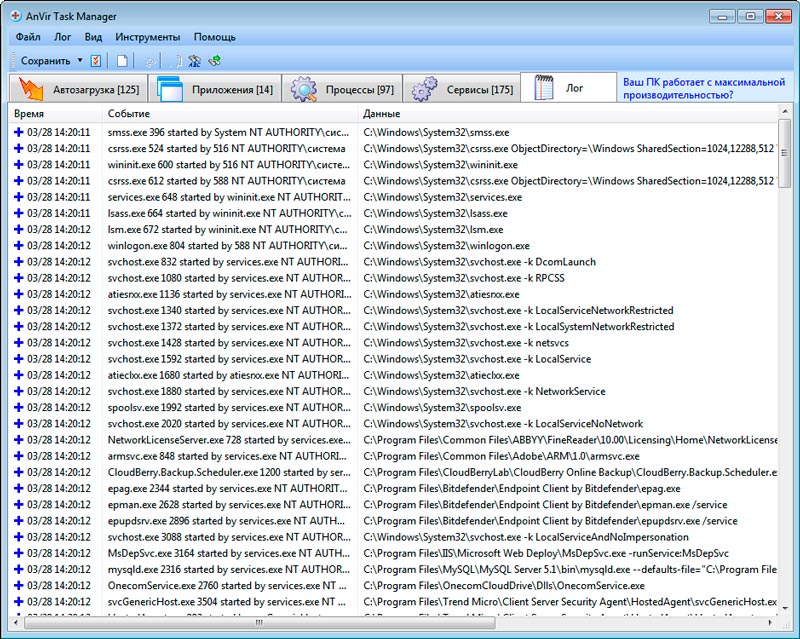
Verta paminėti, kad tai toli gražu nėra visų „Anvir Task Manager“ galimybių, nes, be aukščiau pateiktų priemonių. Pvz., Galite sumažinti programų, veikiančių fone, prioritetą ir per daug įkeliant procesorių. Svarbiausia yra suprasti, kad šioje programinėje įrangoje atliktos manipuliacijos su neraštiniu požiūriu gali sukelti sutrikimus veikiant operacinei sistemai. Todėl, jei abejojate pasirinkto sprendimo teisingumu, praleiskite keletą minučių išsamesniam jo tyrimui, kad nepakenktumėte „Windows“ ir visam kompiuteriui.
Kaip virusai pašalinami
Jei patikrinimas rodo didelę infekcijos riziką arba patvirtina, kad kompiuteryje rasta viruso programa, būtina jos atsikratyti.
Vienintelis klausimas yra, kaip pašalinti virusą, kad būtų užtikrintas jūsų duomenų saugumas. Tai atliekama naudojant integruotą įrankį „Anvir Task Manager“. Procedūros seka yra tokia:
- Baigę čekį, nustatykite ištrynimo elementų sąrašą;
- Viršutiniame meniu paspauskite mygtuką „Ištrinti“ su raudonu kryžiumi;
- Pasirinkimas siūlomas 2 papildomų veiksmų parinktis: jei nesate tikri dėl objekto pavojaus, jį galima išjungti įdedant į karantiną, jei nėra abejonių, spustelėkite mygtuką „Ištrinti“.
Pirmiausia rekomenduojama atidaryti aplanką, kuriame randamas virusas, ir pamatyti, kas ten yra.
Kaip ištrinti programą
Be to, kai kuriems vartotojams nepatinka „AnVir“ užduočių tvarkyklės funkcijos ar galimybės, keliančios logišką klausimą, kaip ištrinti šią programinę įrangą. Kaip paaiškėjo, čia taip pat galite patirti tam tikrų sunkumų.
Standartinis pašalinimo metodas numato šias operacijas:
- Atidarykite „Start“ meniu;
- Eikite į „Valdymo skydelį“;
- toliau - „Programos ir komponentai“;
- Paleidus skyrių, atidaromas įdiegtos programinės įrangos sąrašas;
- Raskite norimą programą;
- Spustelėkite pagal jo pavadinimą dešiniu mygtuku;
- Pasirinkite „Ištrinti“ elementą;
- Tada naujame lange patvirtinkite savo ketinimą paspausdami mygtuką „Ištrinti“;
- Palaukite, kol bus baigtas procesas.
Pasibaigus pašalinimui, vartotojas automatiškai atidarys kūrėjo puslapį naršyklėje. Čia bus pasiūlyta atsisiųsti ir įdiegti kitas programas čia. Daryk tai ar ne, visi jau nusprendžia sau.
Tačiau pašalinimas dar nesibaigė. Faktas yra tas, kad po „Anvir“ užduočių vadybininko yra daug šiukšlių. Taip pat geriau to atsikratyti. Tai daroma taip:
- Atidarykite registrą vienu metu laikydami „Win“ ir „R“ mygtukus;
- Čia nustatyta komanda „Regedit“;
- Po įvesties atidarys registro redaktorius;
- Pradėkite pėdsakų paiešką iš sistemos antivirusinio optimizatoriaus;
- Galite paspausti CTRL ir F raktų derinį;
- Pasirodžiusiame lange parašykite žodį „Anvir“;
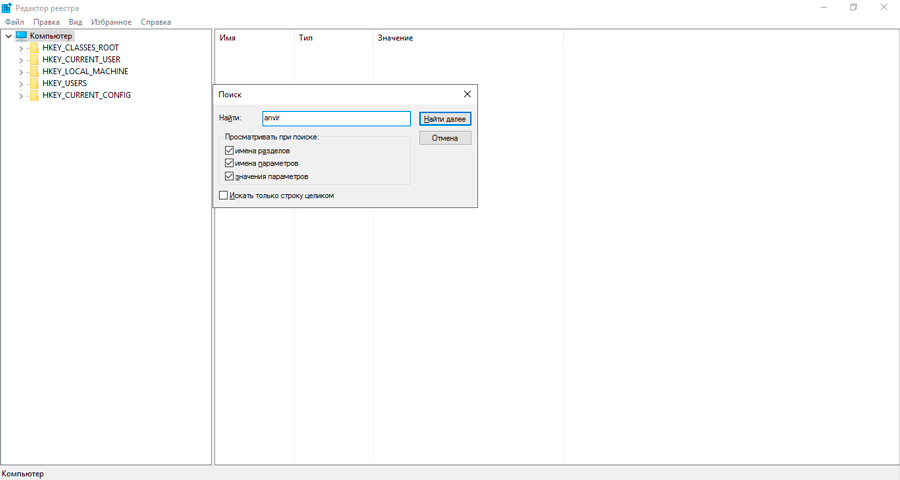
- Spustelėkite „Rasti toliau“;
- Viskas, ką nauda rasite, galima saugiai pašalinti;
- Ištrynus failą ar aplanką, spustelėkite F3, leidžiantį toliau ieškoti pėdsakų;
- Taigi tęskite tol, kol bus ištrinta visa Anvira.
Taip pat atsitinka, kad įprastu būdu atsikratyti šios programos neveikia. Klaida nuskaito. Tada galite išbandyti alternatyvią parinktį. Tai yra taip:
- Sistema paleidžiama saugiu režimu;
- Visiškai atsisiunčiama „Windows“, bet jau saugiu režimu;
- Aplankas, kuriame yra antivirusinis, pašalinamas;
- Naudojant „Ccleaner“ naudingumą ar jo analogus, likutiniai failai ir aplankai išvalomi;
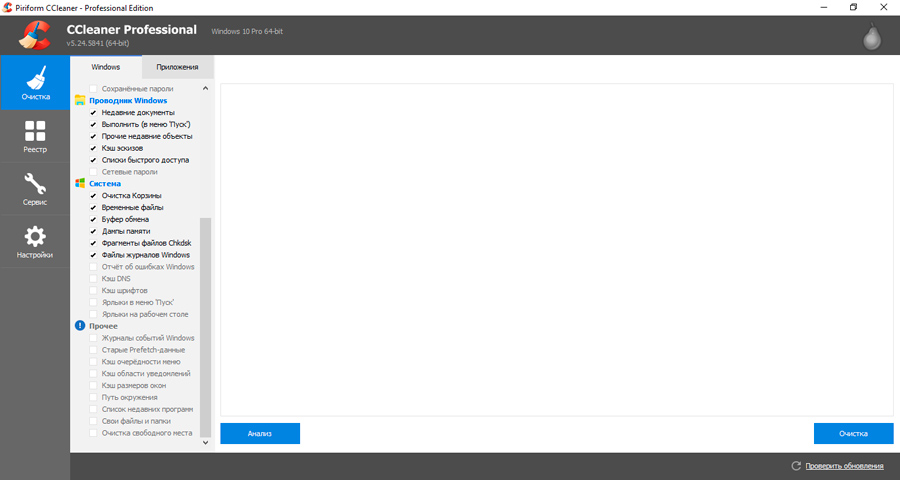
- Visi įrašai valomi operacinės sistemos registre;
- Kompiuteris yra perkrautas;
- OS paleidžiama kaip įprasta.
Programa yra gana atkakli ir tiesiog palikti vartotojų kompiuterį „nori“ ne visada. Tačiau daugeliu atvejų nereikėtų kilti pašalinimo problemų.
Išvada
„Anvir“ užduočių tvarkyklė yra tikrai universalus ir daugiafunkcinis įrankis. Čia taip pat malonu, kad tai yra vidaus kūrėjų produktas.
Taip, pristatyta POS turi savo stipriąsias ir silpnąsias puses. Kai kurie nuo jo pasirodymo naudojosi Anvira, o kiti mato daugiau galimybių konkurentams. Čia visi jau pasirenka save.
Tačiau paneigti šio įrankio veiksmingumo ir daugiafunkcionalumo faktą nėra verta. Tai atlieka daugybę užduočių, leidžia optimizuoti sistemą, apsaugoti kompiuterį nuo vartotojo klaidų ir papildomai padėti kovojant su virusine programine įranga.
- « „FaceTune 2“ kaip vienas geriausių mobiliųjų įrenginių nuotraukų redaktorių privalumus ir minusus programos metu
- Kompiuterio optimizavimas naudojant „Reganizer“ programą »

